Catatan: Ada batasan umum terkait penggunaan Bazel untuk mem-build aplikasi Android. Buka hotlist tim Android GitHub untuk melihat daftar masalah umum. Meskipun tim Bazel dan kontributor Software Open Source (OSS) bekerja secara aktif untuk mengatasi masalah yang diketahui, pengguna harus menyadari bahwa Android Studio tidak secara resmi mendukung project Bazel.
Tutorial ini membahas cara mem-build aplikasi Android sederhana menggunakan Bazel.
Bazel mendukung pembuatan aplikasi Android menggunakan aturan Android.
Tutorial ini ditujukan untuk pengguna Windows, macOS, dan Linux, serta tidak memerlukan pengalaman pengembangan aplikasi Bazel atau Android. Anda tidak perlu menulis kode Android apa pun dalam tutorial ini.
Yang akan Anda pelajari
Dalam tutorial ini, Anda akan mempelajari cara:
- Siapkan lingkungan Anda dengan menginstal Bazel dan Android Studio, serta mendownload project contoh.
- Siapkan ruang kerja Bazel yang berisi kode sumber
untuk aplikasi dan file
WORKSPACEyang mengidentifikasi level teratas direktori ruang kerja. - Perbarui file
WORKSPACEagar berisi referensi ke dependensi eksternal yang diperlukan, seperti Android SDK. - Buat file
BUILD. - Bangun aplikasi dengan Bazel.
- Men-deploy dan menjalankan aplikasi di emulator Android atau perangkat fisik.
Sebelum memulai
Menginstal Bazel
Sebelum memulai tutorial, instal software berikut:
- Bazel. Untuk menginstal, ikuti petunjuk penginstalan.
- Android Studio. Untuk menginstal, ikuti langkah-langkah untuk mendownload Android Studio. Jalankan wizard penyiapan untuk mendownload SDK dan mengonfigurasi lingkungan Anda.
- (Opsional) Git. Gunakan
gituntuk mendownload project aplikasi Android.
Mendapatkan project contoh
Untuk project contoh, gunakan project aplikasi Android dasar di repositori contoh Bazel.
Aplikasi ini memiliki satu tombol yang mencetak ucapan saat diklik:
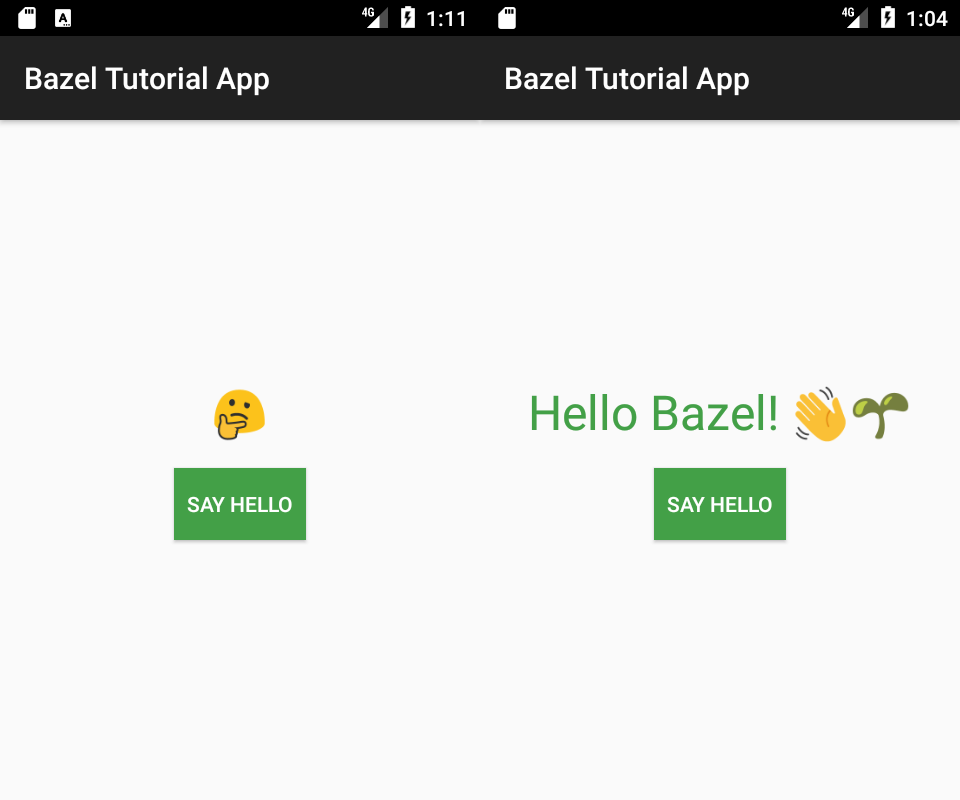
Gambar 1. Sambutan tombol aplikasi Android.
Clone repositori dengan git (atau download file ZIP
secara langsung):
git clone https://github.com/bazelbuild/examplesProject contoh untuk tutorial ini ada di examples/android/tutorial. Untuk
sisa tutorial, Anda akan mengeksekusi perintah di direktori ini.
Meninjau file sumber
Lihat file sumber untuk aplikasi.
.
├── README.md
└── src
└── main
├── AndroidManifest.xml
└── java
└── com
└── example
└── bazel
├── AndroidManifest.xml
├── Greeter.java
├── MainActivity.java
└── res
├── layout
│ └── activity_main.xml
└── values
├── colors.xml
└── strings.xml
File dan direktori utamanya adalah:
| Nama | Lokasi |
|---|---|
| File manifes Android | src/main/AndroidManifest.xml dan src/main/java/com/example/bazel/AndroidManifest.xml |
| File sumber Android | src/main/java/com/example/bazel/MainActivity.java dan Greeter.java |
| Direktori file resource | src/main/java/com/example/bazel/res/ |
Membangun dengan Bazel
Menyiapkan ruang kerja
Ruang kerja adalah direktori yang berisi file sumber untuk satu atau beberapa project software, dan memiliki file WORKSPACE di root-nya.
File WORKSPACE mungkin kosong atau mungkin berisi referensi ke dependensi eksternal yang diperlukan untuk membuat project Anda.
Pertama, jalankan perintah berikut untuk membuat file WORKSPACE kosong:
| OS | Perintah |
|---|---|
| Linux, macOS | touch WORKSPACE |
| Windows (Command Prompt) | type nul > WORKSPACE |
| Windows (PowerShell) | New-Item WORKSPACE -ItemType file |
Bazel Lari
Sekarang Anda dapat memeriksa apakah Bazel berjalan dengan benar dengan perintah:
bazel info workspaceJika Bazel mencetak jalur direktori
saat ini, Anda siap! Jika file
WORKSPACE tidak ada, Anda mungkin melihat pesan error seperti:
ERROR: The 'info' command is only supported from within a workspace.
Mengintegrasikan dengan Android SDK
Bazel perlu menjalankan alat build
Android SDK
untuk mem-build aplikasi. Artinya, Anda perlu menambahkan beberapa informasi ke
file WORKSPACE agar Bazel tahu tempat menemukannya.
Tambahkan baris berikut ke file WORKSPACE Anda:
android_sdk_repository(name = "androidsdk")
Tindakan ini akan menggunakan Android SDK di jalur yang dirujuk oleh variabel lingkungan
ANDROID_HOME, dan secara otomatis mendeteksi level API tertinggi dan
versi terbaru alat build yang diinstal dalam lokasi tersebut.
Anda dapat menetapkan variabel ANDROID_HOME ke lokasi Android SDK. Temukan
jalur ke SDK yang diinstal menggunakan SDK
Manager Android Studio.
Dengan asumsi SDK diinstal ke lokasi default, Anda dapat menggunakan perintah
berikut untuk menetapkan variabel ANDROID_HOME:
| OS | Perintah |
|---|---|
| Linux | export ANDROID_HOME=$HOME/Android/Sdk/ |
| macOS | export ANDROID_HOME=$HOME/Library/Android/sdk |
| Windows (Command Prompt) | set ANDROID_HOME=%LOCALAPPDATA%\Android\Sdk |
| Windows (PowerShell) | $env:ANDROID_HOME="$env:LOCALAPPDATA\Android\Sdk" |
Perintah di atas menetapkan variabel hanya untuk sesi shell saat ini. Untuk membuatnya permanen, jalankan perintah berikut:
| OS | Perintah |
|---|---|
| Linux | echo "export ANDROID_HOME=$HOME/Android/Sdk/" >> ~/.bashrc |
| macOS | echo "export ANDROID_HOME=$HOME/Library/Android/Sdk/" >> ~/.bashrc |
| Windows (Command Prompt) | setx ANDROID_HOME "%LOCALAPPDATA%\Android\Sdk" |
| Windows (PowerShell) | [System.Environment]::SetEnvironmentVariable('ANDROID_HOME', "$env:LOCALAPPDATA\Android\Sdk", [System.EnvironmentVariableTarget]::User) |
Anda juga dapat secara eksplisit menentukan jalur absolut Android SDK,
level API, dan versi alat build yang akan digunakan dengan menyertakan atribut path,
api_level, dan build_tools_version. Jika api_level dan
build_tools_version tidak ditentukan, aturan android_sdk_repository akan
menggunakan versi terbaru masing-masing yang tersedia di SDK. Anda dapat menentukan
kombinasi atribut ini, selama atribut tersebut ada di SDK, misalnya:
android_sdk_repository(
name = "androidsdk",
path = "/path/to/Android/sdk",
api_level = 25,
build_tools_version = "30.0.3"
)
Di Windows, perhatikan bahwa atribut path harus menggunakan jalur gaya campuran, yaitu
jalur Windows dengan garis miring:
android_sdk_repository(
name = "androidsdk",
path = "c:/path/to/Android/sdk",
)
Opsional: Jika ingin mengompilasi kode native ke aplikasi Android, Anda
juga harus mendownload Android
NDK
dan memberi tahu Bazel tempat menemukannya dengan menambahkan baris berikut ke file WORKSPACE:
android_ndk_repository(name = "androidndk")
Serupa dengan android_sdk_repository, jalur ke Android NDK disimpulkan
dari variabel lingkungan ANDROID_NDK_HOME secara default. Jalur juga dapat ditentukan secara eksplisit dengan atribut path di android_ndk_repository.
Untuk informasi selengkapnya, baca Menggunakan Android Native Development Kit dengan Bazel.
api_level adalah versi Android API yang ditargetkan SDK dan NDK - misalnya, 23 untuk Android 6.0 dan 25 untuk Android 7.1. Jika tidak
ditetapkan secara eksplisit, api_level akan ditetapkan secara default ke API level tertinggi yang tersedia untuk
android_sdk_repository dan android_ndk_repository.
Anda tidak perlu menetapkan level API ke nilai yang sama untuk SDK dan NDK. Halaman ini berisi peta dari rilis Android ke level API yang didukung NDK.
Membuat file BUILD
File BUILD menjelaskan hubungan
antara sekumpulan output build, seperti resource Android yang dikompilasi dari aapt atau
file class dari javac, dan dependensinya. Dependensi ini dapat berupa
file sumber (Java, C++) di ruang kerja Anda atau output build lainnya. File BUILD
ditulis dalam bahasa yang disebut Starlark.
File BUILD adalah bagian dari konsep di Bazel yang dikenal sebagai hierarki paket.
Hierarki paket adalah struktur logis yang menempatkan struktur direktori di ruang kerja Anda. Setiap paket adalah
direktori (dan subdirektorinya) yang berisi kumpulan file sumber terkait
dan file BUILD. Paket ini juga menyertakan subdirektori apa pun, kecuali
subdirektori yang berisi file BUILD-nya sendiri. package name adalah jalur ke file
BUILD yang terkait dengan WORKSPACE.
Perhatikan bahwa hierarki paket Bazel secara konseptual berbeda dengan hierarki paket
Java dari direktori Aplikasi Android tempat file BUILD
berada, meskipun direktori dapat diatur secara identik.
Untuk aplikasi Android sederhana dalam tutorial ini, file sumber di src/main/
terdiri dari satu paket Bazel. Project yang lebih kompleks mungkin memiliki banyak paket
bertingkat.
Menambahkan aturan android_library
File BUILD berisi beberapa jenis deklarasi untuk Bazel. Jenis
yang paling penting adalah
aturan build, yang memberi tahu
Bazel cara mem-build output software perantara atau akhir dari kumpulan file
sumber atau dependensi lainnya. Bazel menyediakan dua aturan build,
android_library dan
android_binary, yang dapat Anda gunakan untuk
mem-build aplikasi Android.
Untuk tutorial ini, pertama-tama Anda akan menggunakan
aturan android_library untuk memberi tahu Bazel agar membuat modul
library Android
dari kode sumber dan file resource aplikasi. Kemudian, Anda akan menggunakan
aturan android_binary untuk memberi tahu Bazel cara membuat paket aplikasi Android.
Buat file BUILD baru di direktori src/main/java/com/example/bazel,
dan deklarasikan target android_library baru:
src/main/java/com/example/bazel/BUILD:
package(
default_visibility = ["//src:__subpackages__"],
)
android_library(
name = "greeter_activity",
srcs = [
"Greeter.java",
"MainActivity.java",
],
manifest = "AndroidManifest.xml",
resource_files = glob(["res/**"]),
)
Aturan build android_library berisi kumpulan atribut yang menentukan
informasi yang diperlukan Bazel untuk mem-build modul library dari file sumber.
Perhatikan juga bahwa nama aturannya adalah greeter_activity. Anda akan mereferensikan aturan menggunakan nama ini sebagai dependensi dalam aturan android_binary.
Menambahkan aturan android_binary
Aturan android_binary mem-build
paket aplikasi Android (file .apk) untuk aplikasi Anda.
Buat file BUILD baru di direktori src/main/,
dan deklarasikan target android_binary baru:
src/main/BUILD:
android_binary(
name = "app",
manifest = "AndroidManifest.xml",
deps = ["//src/main/java/com/example/bazel:greeter_activity"],
)
Di sini, atribut deps mereferensikan output aturan greeter_activity
yang Anda tambahkan ke file BUILD di atas. Artinya, saat Bazel membuat
output dari aturan ini, Bazel akan memeriksa terlebih dahulu untuk mengetahui apakah output
aturan library greeter_activity telah dibuat dan merupakan yang terbaru. Jika tidak, Bazel
akan membuatnya, lalu menggunakan output tersebut untuk mem-build file paket aplikasi.
Sekarang, simpan dan tutup file tersebut.
Membangun aplikasi
Coba build aplikasi. Jalankan perintah berikut untuk mem-build
target android_binary:
bazel build //src/main:appSubperintah build menginstruksikan Bazel untuk mem-build
target yang mengikuti. Target ditentukan sebagai nama aturan build di dalam
file BUILD, beserta jalur paket yang relatif terhadap direktori
ruang kerja Anda. Untuk contoh ini, targetnya adalah app dan jalur paketnya adalah
//src/main/.
Perhatikan bahwa terkadang Anda dapat menghilangkan jalur paket atau nama target, bergantung pada direktori kerja saat ini di command line dan nama target. Untuk mengetahui detail selengkapnya tentang label dan jalur target, lihat Label.
Bazel akan mulai mem-build aplikasi contoh. Selama proses build, outputnya akan terlihat mirip dengan berikut ini:
INFO: Analysed target //src/main:app (0 packages loaded, 0 targets configured).
INFO: Found 1 target...
Target //src/main:app up-to-date:
bazel-bin/src/main/app_deploy.jar
bazel-bin/src/main/app_unsigned.apk
bazel-bin/src/main/app.apk
Menemukan output build
Bazel menempatkan output operasi build antara dan akhir dalam kumpulan
direktori output per pengguna, per ruang kerja. Direktori ini disimpulkan
dari lokasi berikut di tingkat teratas direktori project, dengan
WORKSPACE:
bazel-binmenyimpan file biner yang dapat dieksekusi dan output build lainnya yang dapat dijalankanbazel-genfilesmenyimpan file sumber perantara yang dihasilkan oleh aturan Bazelbazel-outmenyimpan jenis output build lainnya
Bazel menyimpan file .apk Android yang dibuat menggunakan aturan android_binary
dalam direktori bazel-bin/src/main, tempat nama subdirektori src/main
diambil dari nama paket Bazel.
Di command prompt, cantumkan konten direktori ini dan temukan file
app.apk:
| OS | Perintah |
|---|---|
| Linux, macOS | ls bazel-bin/src/main |
| Windows (Command Prompt) | dir bazel-bin\src\main |
| Windows (PowerShell) | ls bazel-bin\src\main |
Menjalankan aplikasi
Sekarang Anda dapat men-deploy aplikasi ke emulator atau perangkat Android yang terhubung dari
command line menggunakan perintah bazel
mobile-install. Perintah ini menggunakan
Android Debug Bridge (adb) untuk berkomunikasi dengan perangkat. Anda harus menyiapkan
perangkat untuk menggunakan adb dengan mengikuti petunjuk di Android Debug
Bridge sebelum deployment. Anda
juga dapat memilih untuk menginstal aplikasi di emulator Android yang disertakan dalam Android
Studio. Pastikan emulator berjalan sebelum menjalankan perintah di bawah.
Masukkan:
bazel mobile-install //src/main:appSelanjutnya, cari dan luncurkan "Aplikasi Tutorial Bazel":
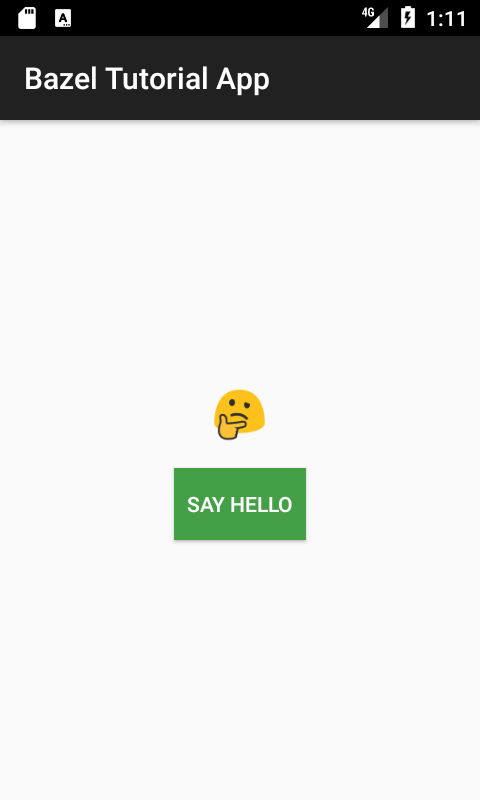
Gambar 2. Aplikasi tutorial Bazel.
Selamat! Anda baru saja menginstal aplikasi Android buatan Bazel pertama Anda.
Perhatikan bahwa subperintah mobile-install juga mendukung flag --incremental yang dapat digunakan untuk men-deploy hanya bagian-bagian aplikasi yang telah berubah sejak deployment terakhir.
Kode ini juga mendukung flag --start_app untuk langsung memulai aplikasi setelah
menginstal.
Bacaan lebih lanjut
Untuk mengetahui detail selengkapnya, lihat halaman berikut:
- Buka masalah di GitHub
- Informasi selengkapnya tentang mobile-install
- Mengintegrasikan dependensi eksternal seperti AppCompat, Guava, dan JUnit dari repositori Maven menggunakan rules_jvm_external
- Jalankan pengujian Robolectric dengan integrasi robolectric-bazel.
- Menguji aplikasi dengan uji instrumentasi Android
- Mengintegrasikan kode C dan C++ ke dalam aplikasi Android dengan NDK
- Lihat contoh project Bazel lainnya dari:
Selamat membangun!

